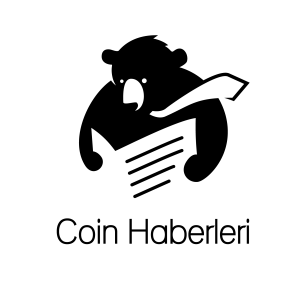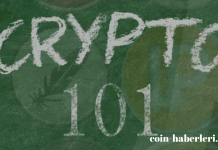Ledger cüzdanları kripto para piyasasında en güvenilir donanım cüzdanı olarak listede ilk sıradaki yerini uzun süredir koruyor. Dahası yerini kaybedecek gibi de görünmüyor.
WANChain ekibi ile gerçekleştirdikleri çalışmalar sonucunda artık Ledger cüzdanlarında Wanchain coinlerinizi de saklayabileceksiniz.
Daha önceden Ledger deneyimi olmayan kişiler için biraz zorlayıcı olsa da, sizler için hazırladığımız bu rehberi adım adım takip ederek siz de yatırımınızın güvenliğini sağlayabilirsiniz.
Gereksinimler
Wanchain GUI Wallet: Version 1.0.5 veya sonrası
Ledger: Ledger Nano S
Ledger Live: Versiyon 1.1.4 veya sonrası
Aşağıdaki adımları takip etmeden önce lütfen Ledger cüzdanınızın ve Wanchain GUI cüzdanınızın versiyonlarının yukarıdaki kriterler ile uyumlu olduğunu teyit edin.
Adımlar
1- Ledger Live üzerinden Wanchain uygulamasını indirin.
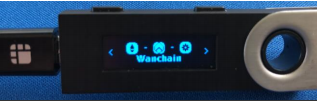
2-Ledger Nano S cihazınızı bilgisayarınıza bağlayın ve aktif hale getirin.
3- Ledger Manager için sorulması durumunda onay verin.
4- Wanchain uygulaması şu anda çalışabilmek için Ethereum uygulamasının da kurulu olmasına ihtiyaç duyabiliyor. Bu yüzden Ethereum uygulamasını katalogdan bularak yükleyin.
5- Wanchain uygulamasını aynı şekilde katalogdan bularak yükleyin. Ledger uygulamasındaki bir hatadan dolayı Bitcoin uygulaması gereklidir hatası ile karşılaşabilirsiniz. Eğer yüklemediyseniz Ethereum uygulamasını tekrar yükleyin. Ledger ekibi bu hatanın çözülmesi için çalışmalarına devam ediyor.
6- Install butonuna basarak yüklemeyi gerçekleştirin. “Processing” yazısı ekranda belirecek, ve ardından yükleme işlemi tamamlanacak.
7- Wanchain GUI cüzdanınızı açın. GUI cüzdanı size “Ledger Account Connected” şeklinde bir ibare çıkaracaktır ki bu da Ledger hesabı bağlandı anlamını taşımaktadır. Ardından size özel oluşturulan cüzdan hesaplarını görebileceksiniz.
Not: Wanchain ekibi tarafından geliştirilen Wanchain GUI cüzdanını henüz indirmediyseniz buradan indirebilirsiniz.

8- WAN Transferi
Ledger cüzdanınızda sizin oluşturulmuş olan bir cüzdan hesabınızdan WAN gönderirken öncelikle Transfer butonuna tıklayın. Ardından WAN transferini gerçekleştirmek istediğiniz adres bilgisini, gönderilecek WAN miktarını ve FEE yani işlem ücretini girin.
Tüm alanları doğru bir şekilde doldurduğunuzdan emin olduktan sonra SEND butonuna tıklayabilirsiniz.
9- İşlemi Onaylayın
CHECK LEDGER butonunu tıklayarak işlem bilgisini ledger cihazınıza onay için gönderebilirsiniz.
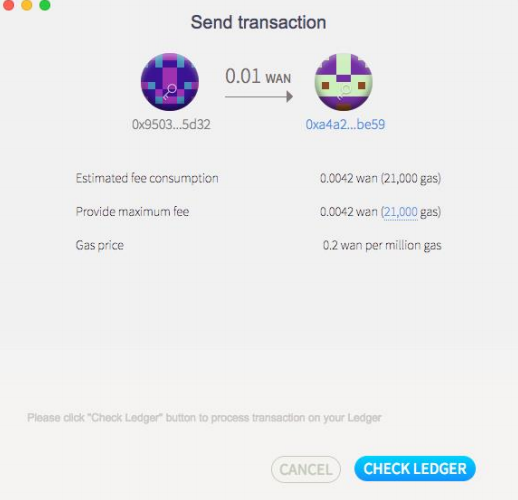
10- Ledger cihazınızdan gönderim işlemini onaylayın.
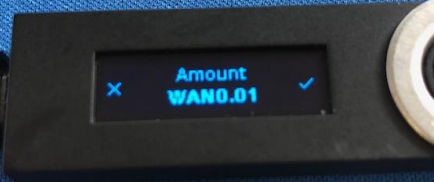
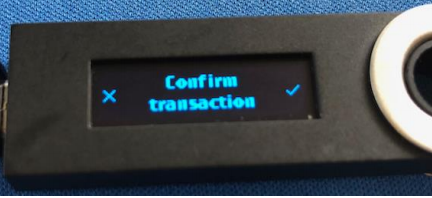
11- İşlem Detaylarını GUI cüzdan Üzerinden Kontrol Edin
İşlem onaylandıktan sonra GUI cüzdan üzerinden işleminize dair bilgileri alabileceğiniz bir ekrana yönlendirileceksiniz. Bu ekrandan işlem bilgisini alabilir ve WAN transferinizin ne durumda olduğunu buradan kontrol edebilirsiniz.
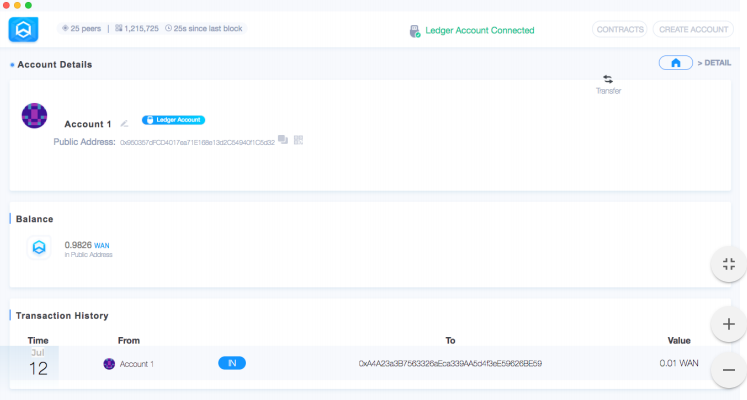
12- Herhangi bir problem ile karşılaşmanız durumunda Wanchain Türkiye ekibine Telegram üzerinden sorularınızı yöneltebilirsiniz.